超簡單教學!最快速合併語音備忘錄的方法全攻略
語音備忘錄功能多樣且實用,可應用於各種場景。透過語音備忘錄,您可以記錄行程安排、創意想法、思考內容和其他重要資訊。在創意腦力激盪、商務會議、簡報演講、課堂講座、訪談記錄和多種討論情境中,語音備忘錄都能發揮重要作用。
若您需要與他人分享語音備忘錄,將多段錄音合併為單一檔案會是更理想的選擇。本指南將完整介紹如何在Android或iPhone裝置上合併語音備忘錄。
第一部分:如何在Windows和Mac上合併語音備忘錄
透過HitPaw Univd,您也能在Mac和個人電腦上合併語音備忘錄。這款工具讓您能同時匯入多段音訊和影片片段,再將其合併為單一檔案。HitPaw Univd的優勢在於合併過程中能保持原始音影片品質,並支援批次處理。
HitPaw Univd主要功能
- 快速合併兩段語音備忘錄
- 簡潔直觀的操作介面
- 合併時不影響音質
- 支援同時匯入多段語音備忘錄
- 相容Mac和Windows系統
如何使用HitPaw Univd在Windows/Mac上合併語音備忘錄?
步驟1:選擇合併功能
啟動HitPaw Univd後,點選編輯按鈕並選擇合併圖示。接著您可以匯入想合併的多個檔案。

步驟2:合併語音備忘錄
在此階段,選擇「合併為一個檔案」按鈕,然後點選「全部匯出」即可完成語音備忘錄的合併。

第二部分:如何在iPhone上傳送語音錄音並使用iMovie合併語音備忘錄
在iPhone上合併語音備忘錄非常簡單,只需幾個步驟即可完成。在將多段語音備忘錄合併為單一檔案前,您需要先透過語音備忘錄應用程式傳送錄音。
以下是合併前的語音錄音傳送步驟:
步驟1: 開啟語音備忘錄應用,點選編輯按鈕。選擇想合併的錄音,點選分享按鈕,再選擇「儲存到檔案」。
步驟2: 開啟iPhone上的iMovie,點選「建立新專案」並上傳一張圖片到專案中。點選+圖示選擇語音備忘錄並新增到時間軸。您可以調整音量、修剪或分割錄音。最後點選完成、分享並選擇「儲存影片」將合併後的檔案儲存在iPhone上。
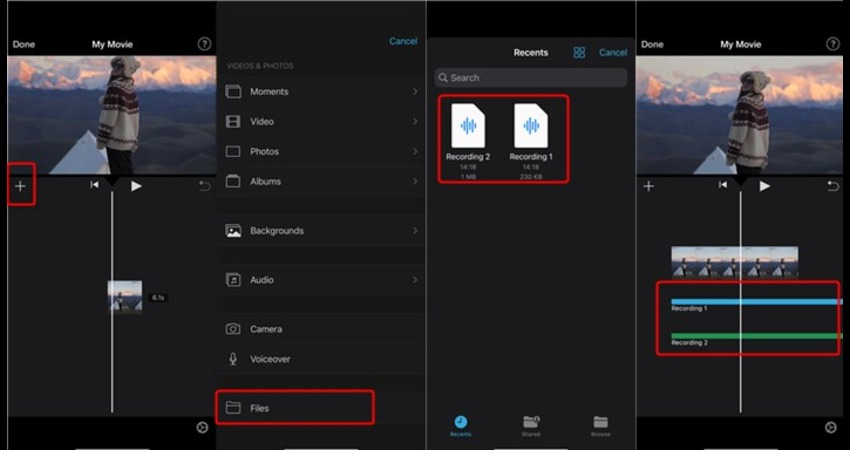
優點
- 合併時不影響音質
- 操作介面簡單易用
- 支援多種音影片格式
- 無廣告幹擾
缺點
- 高階版本價格較高
第三部分:如何在Android上合併語音備忘錄
Android使用者若想合併語音備忘錄,可以嘗試WorkinTool Transvoice。這款工具不僅能節省時間,還能確保合併後的音質保持不變。安裝過程也很簡單,只需進入Play商店下載即可。
如何在Android裝置上合併兩段語音備忘錄?
步驟1: 進入Play商店搜尋WorkinTool Transvoice並安裝。啟動應用後點選工具按鈕,選擇音訊編輯工具。
步驟2: 點選音訊合併按鈕,上傳想合併的錄音。修剪後可預覽效果,確認無誤後點選下一步。最後選擇分享圖示,點選音訊檔案按鈕並選擇輸出格式。
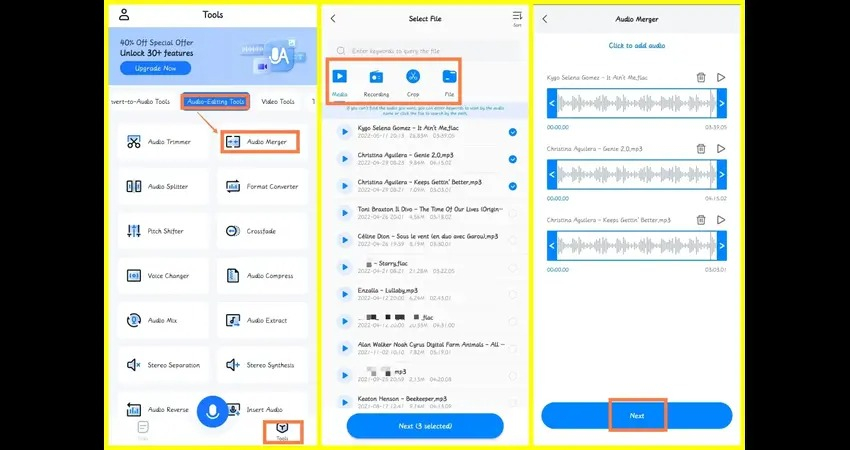
優點
- 操作介面簡單
- 支援多種音訊格式
- 快速音訊編輯功能
- 不影響音質
缺點
- 僅支援Android裝置
- 最多隻能上傳8個檔案
第四部分:如何線上合併語音備忘錄
若不想安裝應用程式,可以使用Audio Joiner等線上工具。這是一種不影響音質的合併方式,雖然是線上工具,但提供專業功能且廣告幹擾少。
Audio Joiner完全免費,無需支付任何費用。
以下是使用Audio Joiner合併語音備忘錄的步驟:
步驟1: 進入Audio Joiner時間軸,點選「新增音軌」按鈕匯入錄音,可同時新增多個檔案。
步驟2: 匯入後可拖動調整順序,還能自訂淡入淡出效果。點選「合併」按鈕快速完成合併,最後將檔案儲存到電腦。
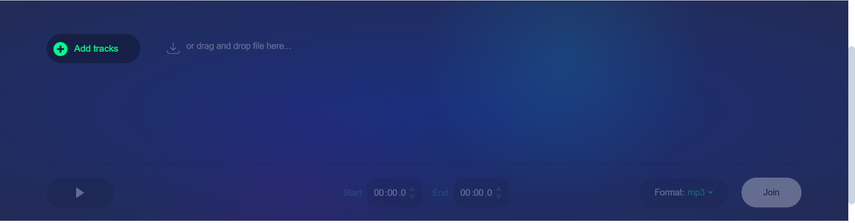
優點
- 簡潔的操作介面
- 相容多種音訊格式
- 無需安裝
- 保持原始音質
缺點
- 需要穩定網路連線
- 無法上傳過大檔案
第五部分:關於合併語音備忘錄的常見問題
Q1. 可以合併兩段語音備忘錄嗎?
A1. 完全可以。本指南介紹的工具都能實現,使用Audio Joiner等線上工具甚至無需安裝任何軟體。
Q2. 如何合併語音錄音檔案?
A2. 推薦使用iMovie,它能將多段錄音合併為單一檔案且不影響音質。
結論
無論您是Android還是iPhone使用者,本指南都能幫助您輕鬆合併語音備忘錄。除了介紹Audio Joiner等線上工具外,我們也推薦使用HitPaw Univd在Mac和Windows電腦上合併錄音。
這款工具支援同時上傳多段錄音,操作介面簡單且能保持原始音質。









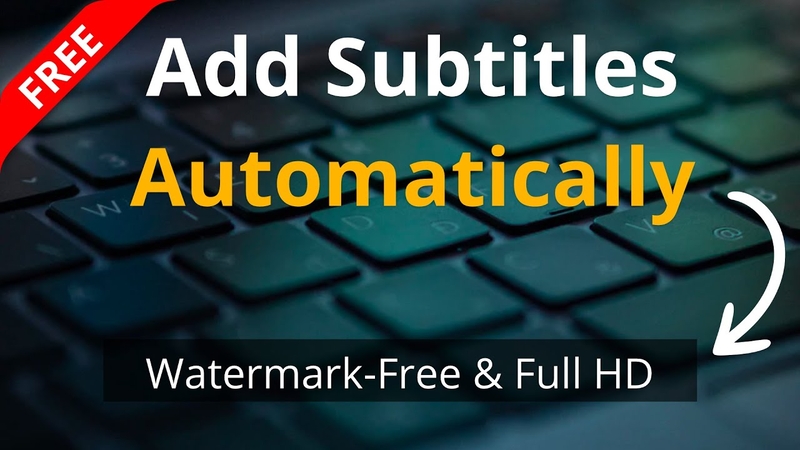
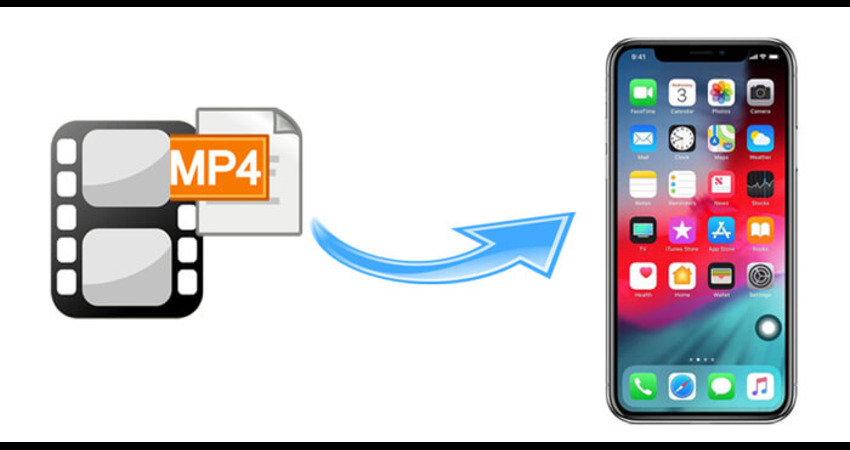


分享文章至:
選擇產品評分:
Joshua
HitPaw 特邀主編
熱衷於分享3C及各類軟體資訊,希望能夠透過撰寫文章,幫助大家瞭解更多影像處理的技巧和相關的AI資訊。
檢視所有文章留言
為HitPaw留下您的寶貴意見/點評